Cómo cancelar y cerrar para siempre una cuenta de Hotmail

Las cuentas Hotmail eran las más populares hace años... hasta la llegada de Gmail.
Aún siguen plenamente operativas, y Microsoft permite seguir creando cuentas nuevas. Pero no las promociona, y ha integrado Hotmail en Outlook. Aunque estés usando una cuenta Hotmail, la interfaz del gestor de correo es la de Outlook.
Si tienes una cuenta de este tipo y has decidido que ya no la necesitas, vamos a mostrarte cómo cancelar y cerrar una cuenta Hotmail.
Mucha gente abandona las cuentas de correo que ya no usa, pero no es una buena idea. Los mensajes se mantienen y pueden ser espiados o robados, y alguien puede hackear la cuenta y usarla para todo tipo de cosas malas. Lo más sensato es cerrarla, para que se borren todos los mensajes y así impedir que otro pueda usarla. Así es cómo se cancela una cuenta Hotmail.
Accede a la cuenta
Para entrar en tu cuenta Hotmail debes hacerlo a través de la web general de cuentas de Microsoft.
Inicia sesión con tu cuenta de HotMail:
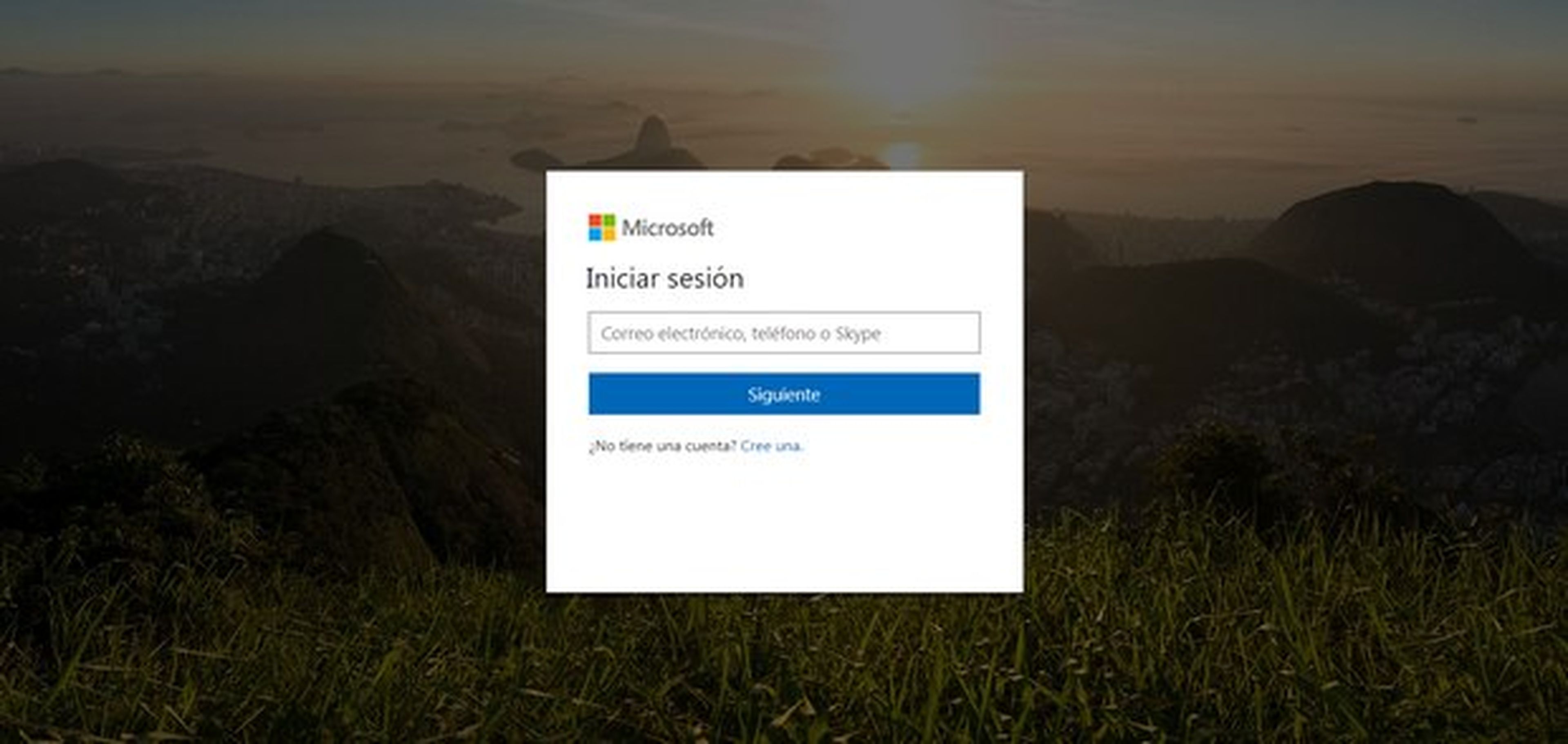
Si no tienes una, puedes crearla directamente desde esta misma ventana, pulsando en Crear una.
Cancela la cuenta
Una vez dentro de tu cuenta, comprobarás que ahora se llama Outlook, aunque estés usando una cuenta de Hotmail. Toca en el icono de perfil, en la esquina superior derecha, y elige Ver Cuenta, para acceder a las opciones principales. En la barra azul que aparece, pulsa en Seguridad:
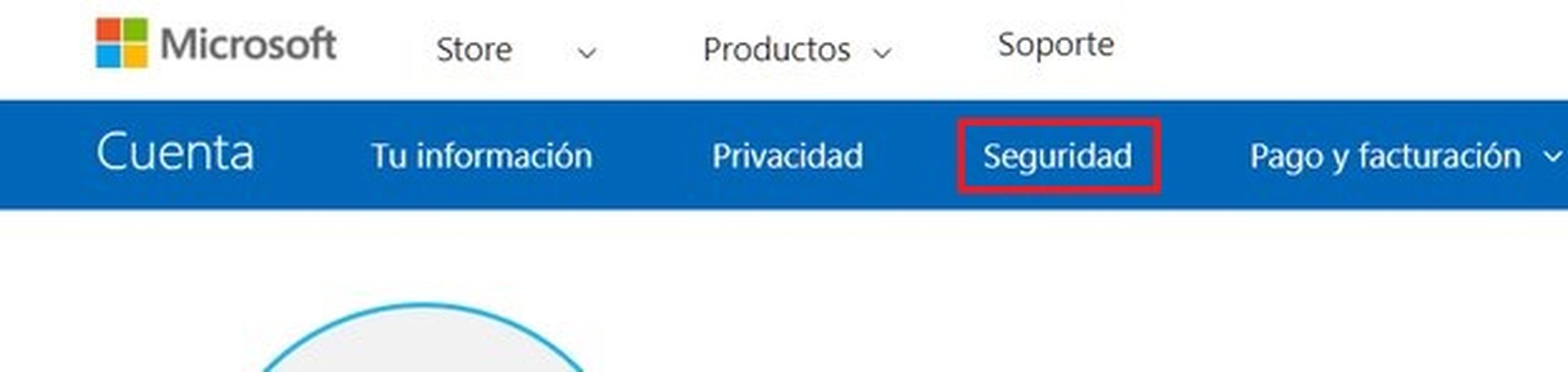
En la pantalla siguiente, toca en el enlace diminuto de la parte inferior, Más opciones de seguridad:
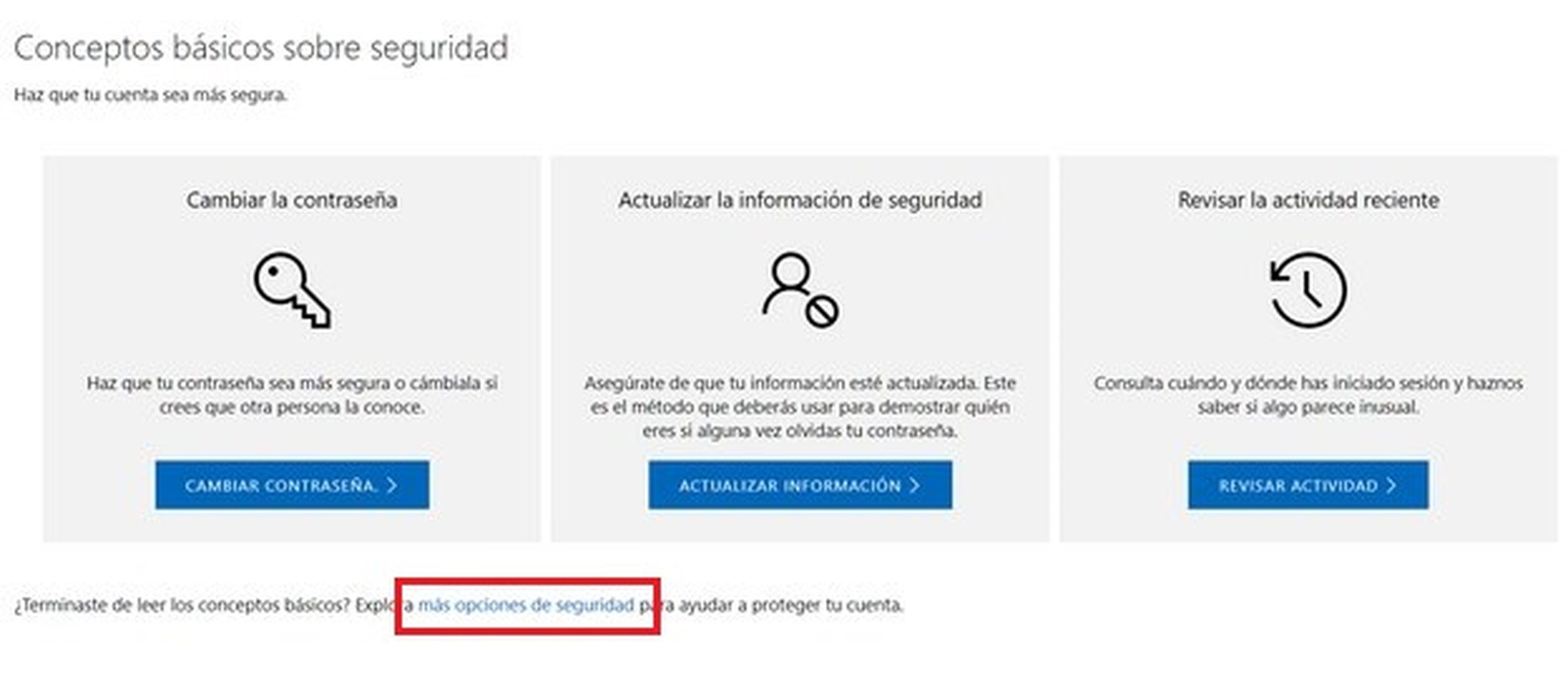
Hotmail te volverá a pedir la contraseña, y es posible que te envíe un código de verificación al otro correo asociado a la cuenta, para que demuestres tu identidad. Completado el proceso, accederás a las opciones avanzadas de seguridad. Baja hasta abajo y busca la sección Cerrar tu cuenta:

Pulsa en Cerrar mi cuenta para acceder a una pantalla de advertencia:
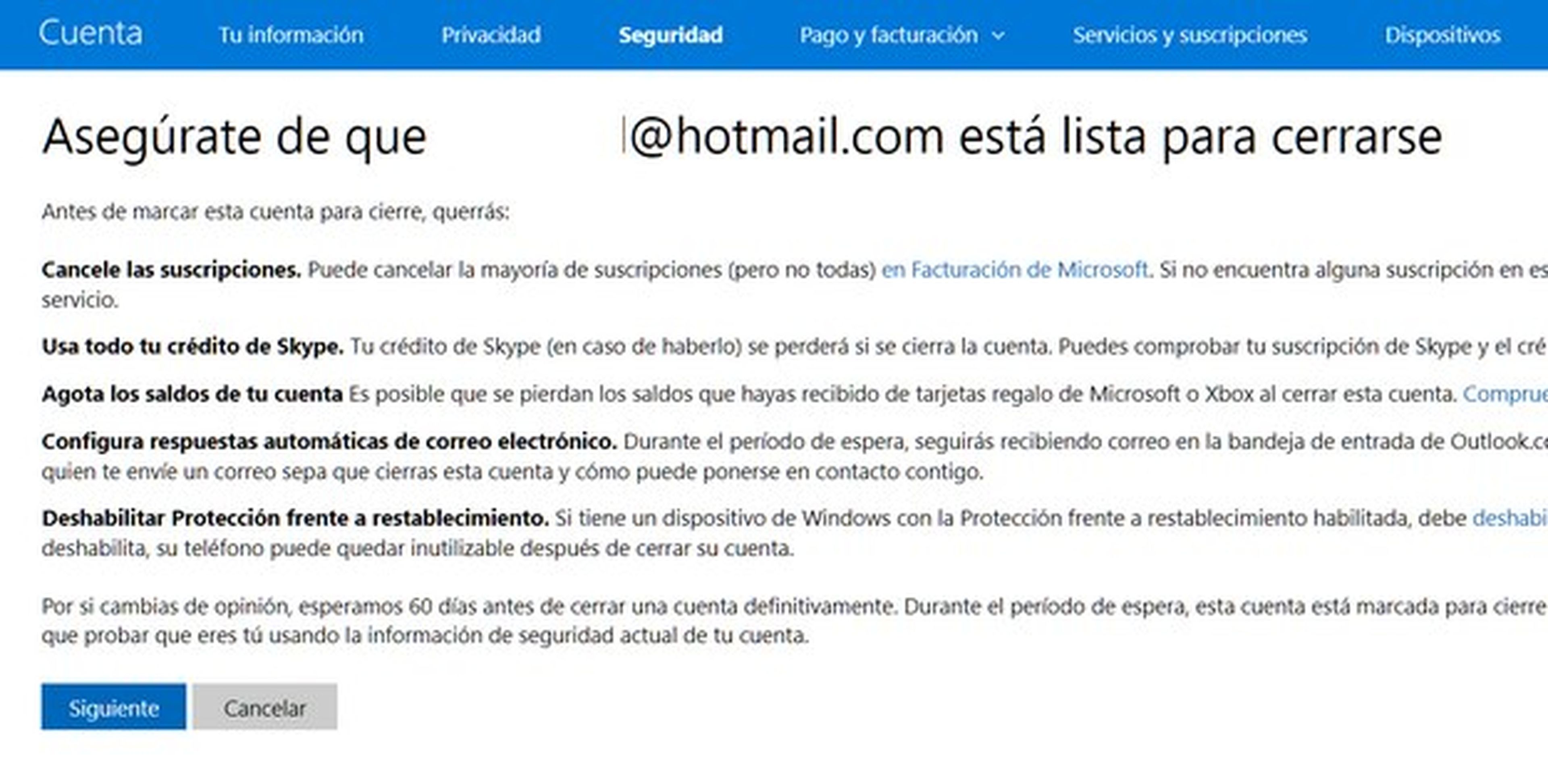
Te explica que debes cancelar tus suscripciones, si las tienes, y cerrar saldos y pagos asociados a la cuenta. Si usas el móvil como sistema de seguridad, debes pulsar en Deshabilitarla aquí para liberarlo. También debes seleccionar Crea una respuesta automática para redactar un aviso de cierre que se enviará a cualquier dirección de email que intente contactar contigo.
Finalmente, cuando hayas terminado toca en Siguiente para completar el cierre de la cuenta Hotmail.
Por si te arrepientes, Microsoft cerrará la cuenta pero no la borrará hasta pasados 60 días. Antes de esos dos meses puedes volver a entrar y recuperarla. Tras 60 días, se borrará definitivamente.
Conoce cómo trabajamos en ComputerHoy.

